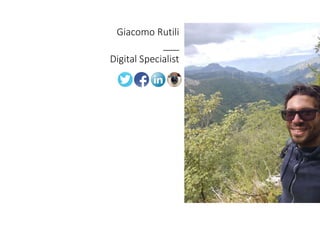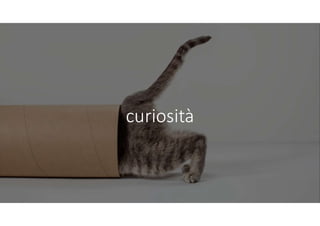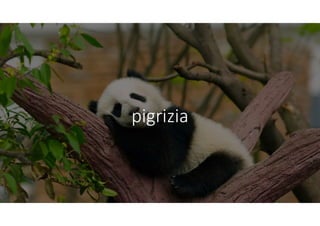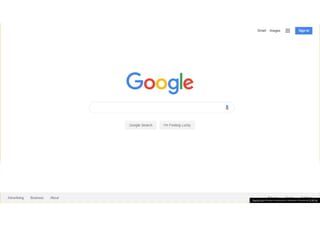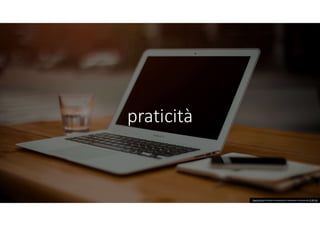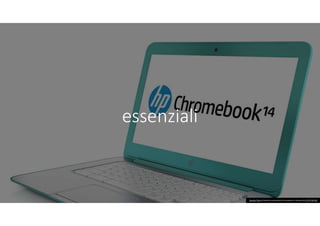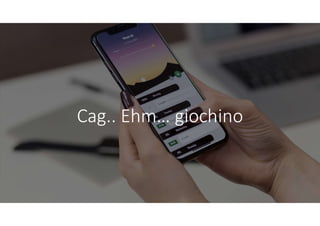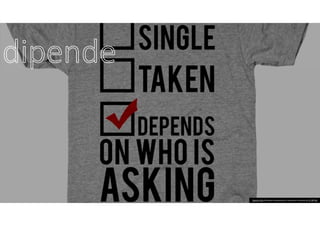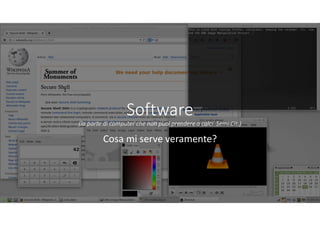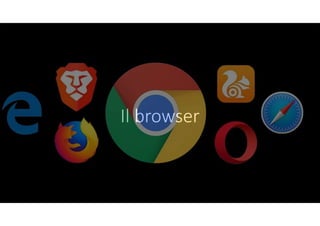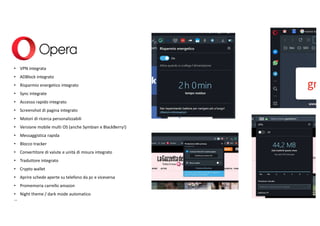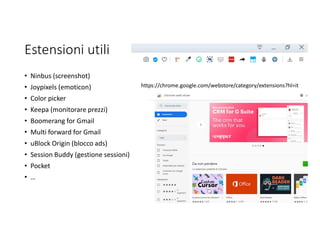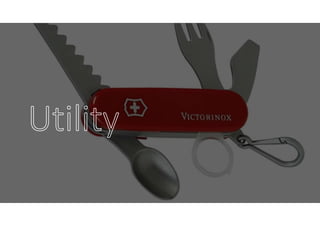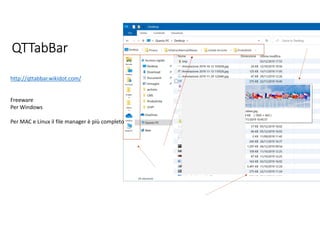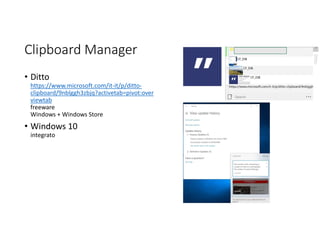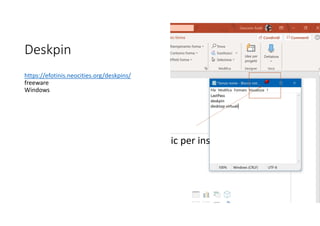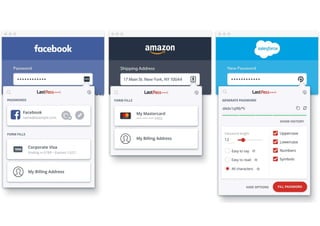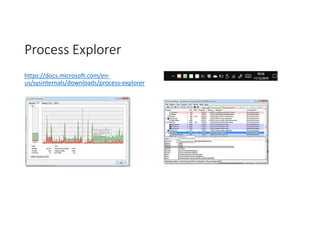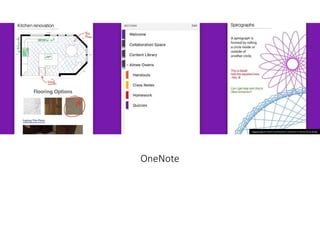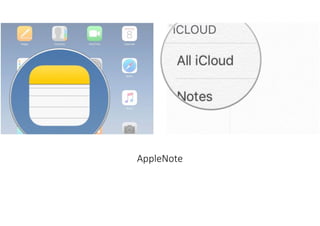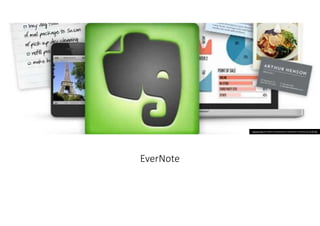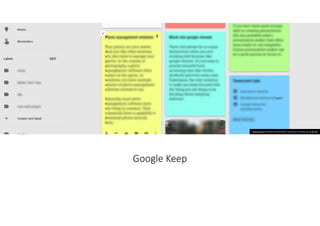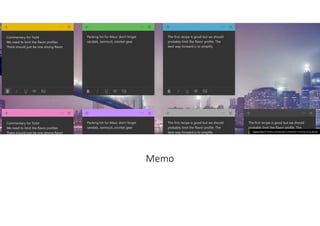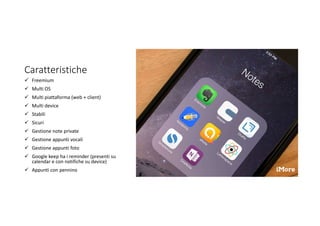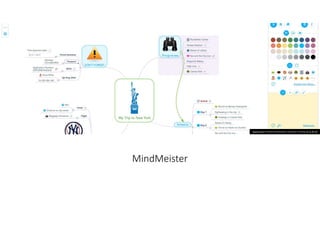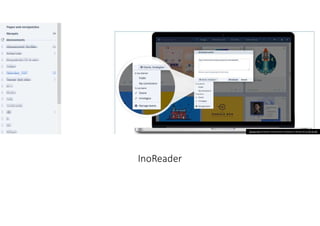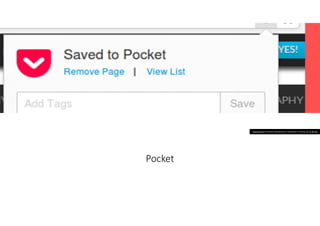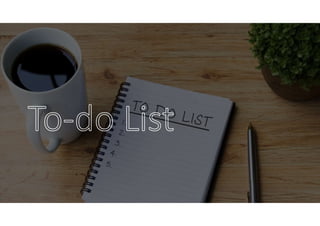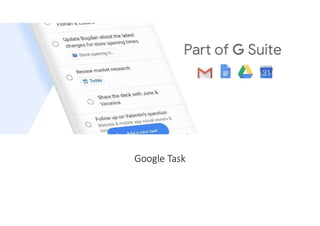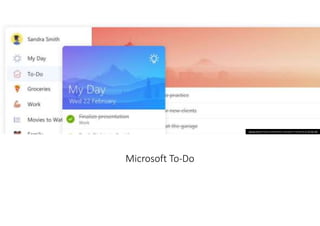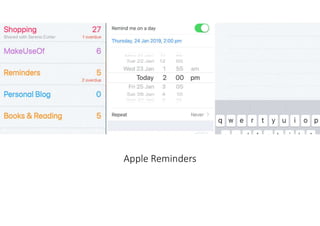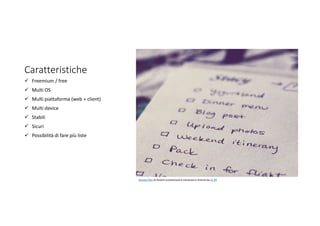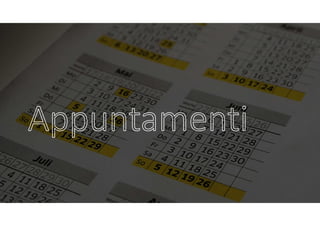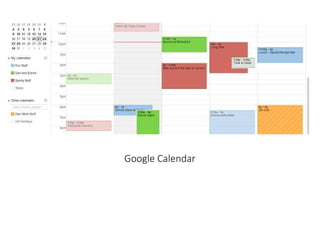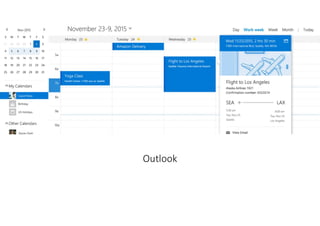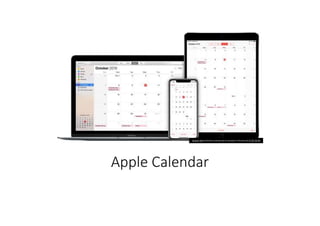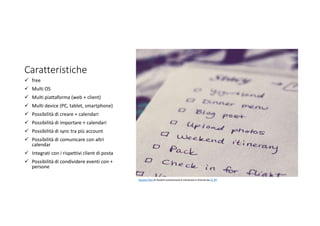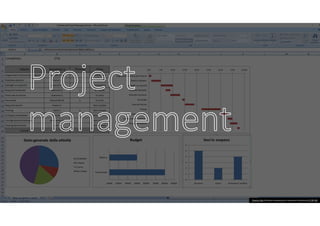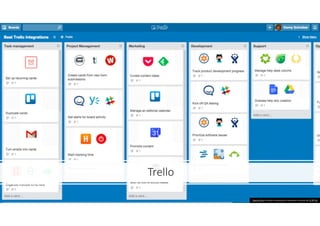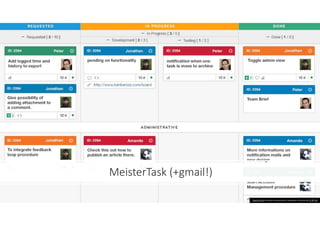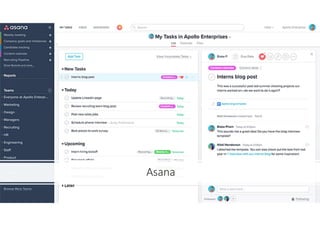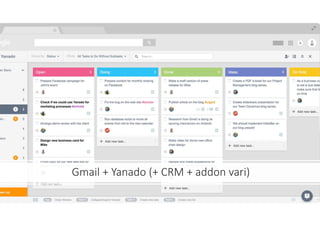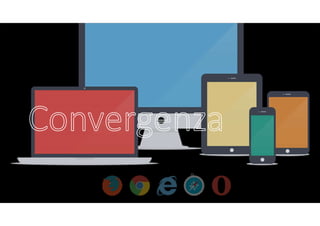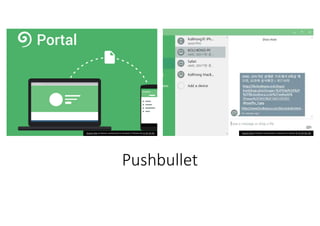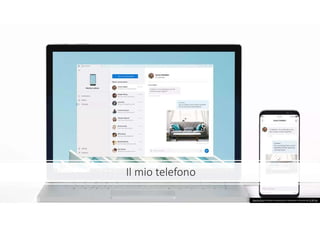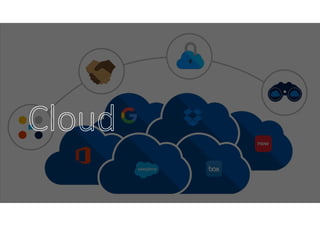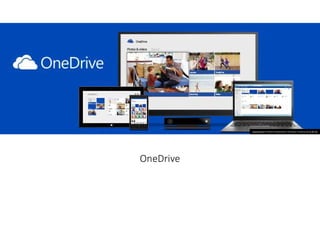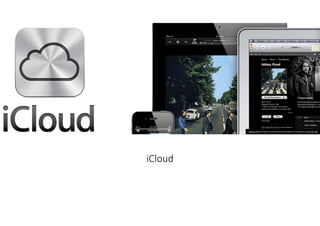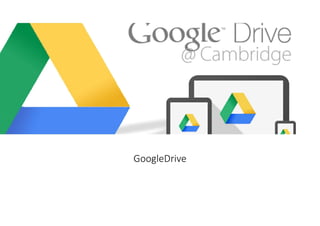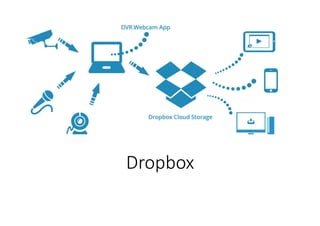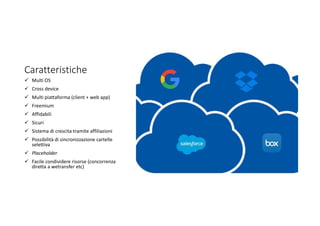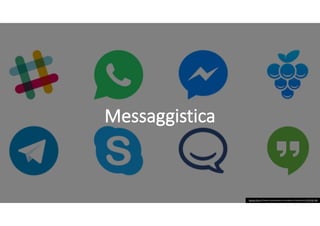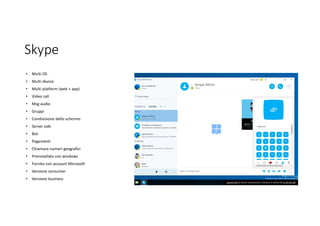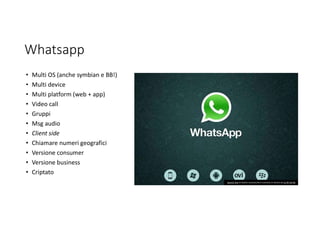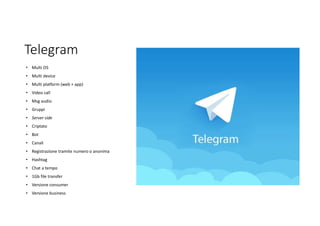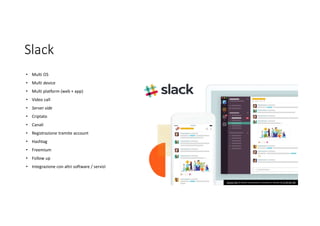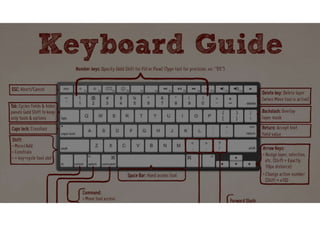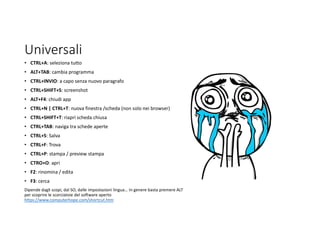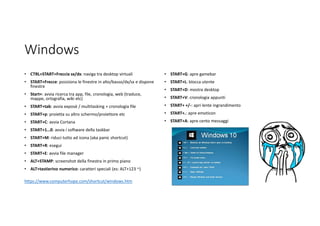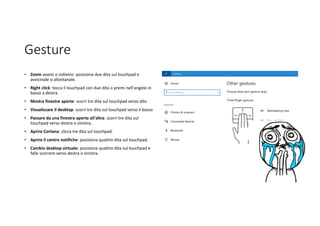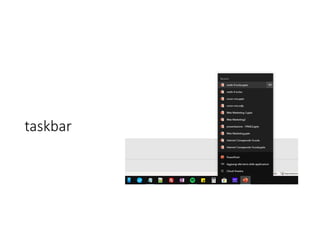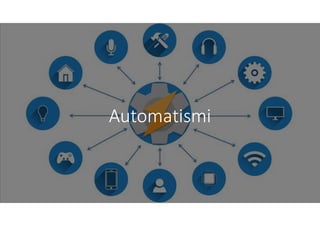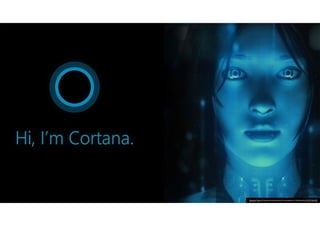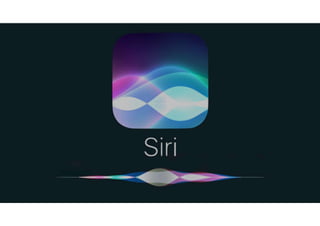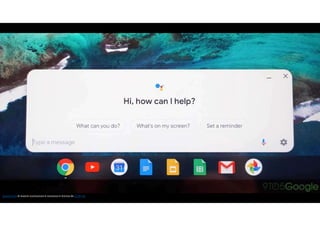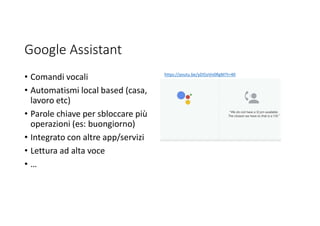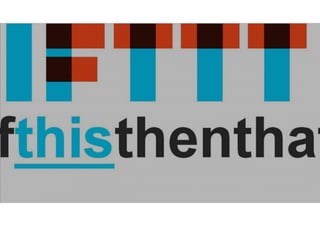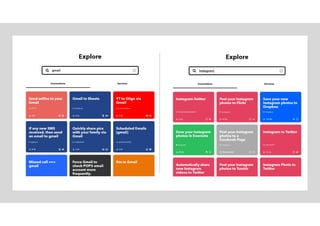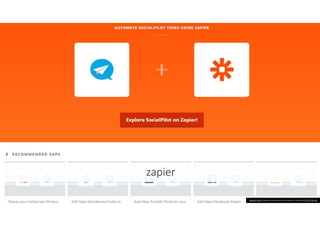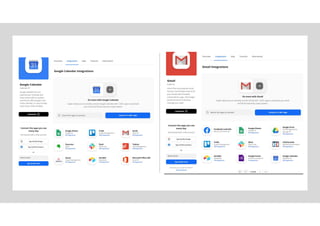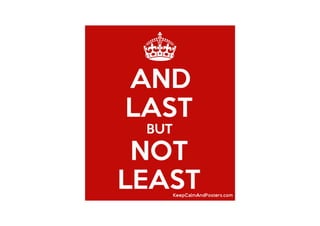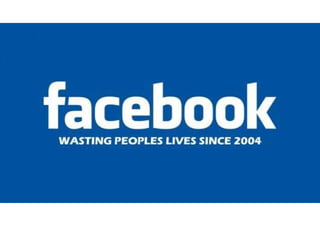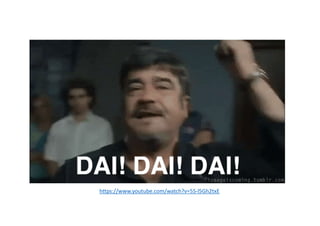Come migliorare la produttivitĂ con PC e telefono
- 3. Tutto ciĂČ che dobbiamo decidere Ăš cosa fare col tempo che ci viene dato
- 4. PerchĂ© siamo qui OTTIMIZZARE Ă UNA MIA FISSA RISPETTO PER LâAMBIENTE, MENO CARTA, MENO OPERAZIONI INUTILI
- 6. Il segreto per fare di piĂč, con meno
- 8. pigrizia
- 9. Questa foto di Autore sconosciuto Ăš concesso in licenza da CC BY-SA
- 10. Hardware (la parte di computer che puoi prendere a calci. Cit.) Cosa mi serve veramente?
- 11. workstation Questa foto di Autore sconosciuto Ăš concesso in licenza da CC BY
- 12. praticitĂ Questa foto di Autore sconosciuto Ăš concesso in licenza da CC BY-SA
- 13. mobilitĂ Questa foto di Autore sconosciuto Ăš concesso in licenza da CC BY-SA-NC
- 14. convergenza
- 15. MobilitĂ spinta Questa foto di Autore sconosciuto Ăš concesso in licenza da CC BY-SA-NC
- 16. essenziali Questa foto di Autore sconosciuto Ăš concesso in licenza da CC BY-SA-NC
- 17. cagate Questa foto di Autore sconosciuto Ăš concesso in licenza da CC BY-NC-ND
- 20. Sistema operativo (la parte di computer che devi insultare. Semi Cit.) Qual Ăš il migliore?
- 21. Questa foto di Autore sconosciuto Ăš concesso in licenza da CC BY-NC
- 23. Come scegliere il sistema operativo âą PiĂč sicuro âą PiĂč diffuso âą PiĂč pratico ⹠«mi torna meglio» âą PiĂč economico âą PiĂč stiloso ⹠«mi hanno detto che Ăš meglio» âą PiĂč stabile âą PiĂč versatile âą PiĂč software ⹠«non lo usa nessuno» Fate come vi pare
- 24. Software (la parte di computer che non puoi prendere a calci. Semi Cit.) Cosa mi serve veramente?
- 26. Il browser
- 27. Come scegliere il browser âą PiĂč sicuro âą PiĂč diffuso âą PiĂč pratico ⹠«mi torna meglio» âą PiĂč economico âą PiĂč stiloso ⹠«mi hanno detto che Ăš meglio» âą PiĂč stabile âą PiĂč versatile âą PiĂč software ⹠«non lo usa nessuno» Fate come vi pare
- 28. Nel 2020 i browser sono tutti validi, cross platform e con estensioni. Tutti fanno tutto, e bene La differenza la fanno i dettagli, le abitudini, lâhardware e la simpatia verso tale brand CâĂš tanta filosofia e marketing dietro la scelta
- 29. âą VPN integrata âą ADBlock integrato âą Risparmio energetico integrato âą Sync integrate âą Accesso rapido integrato âą Screenshot di pagina integrato âą Motori di ricerca personalizzabili âą Versione mobile multi OS (anche Symbian e BlackBerry!) âą Messaggistica rapida âą Blocco tracker âą Convertitore di valute e unitĂ di misura integrato âą Traduttore integrato âą Crypto wallet âą Aprire schede aperte su telefono da pc e viceversa âą Promemoria carrello amazon âą Night theme / dark mode automatico âŠ
- 30. Estensioni utili ⹠Ninbus (screenshot) ⹠Joypixels (emoticon) ⹠Color picker ⹠Keepa (monitorare prezzi) ⹠Boomerang for Gmail ⹠Multi forward for Gmail ⹠uBlock Origin (blocco ads) ⹠Session Buddy (gestione sessioni) ⹠Pocket ⹠⊠https://chrome.google.com/webstore/category/extensions?hl=it
- 33. QTTabBar http://qttabbar.wikidot.com/ Freeware Per Windows Per MAC e Linux il file manager Ăš piĂč completo
- 34. Clipboard Manager âą Ditto https://www.microsoft.com/it-it/p/ditto- clipboard/9nblggh3zbjq?activetab=pivot:over viewtab freeware Windows + Windows Store âą Windows 10 integrato
- 36. LastPass https://www.lastpass.com/it Freeware Windows, Mac, Android, iOS, Browser (tutti)
- 39. OneNote Questa foto di Autore sconosciuto Ăš concesso in licenza da CC BY-NC
- 40. AppleNote
- 41. EverNote Questa foto di Autore sconosciuto Ăš concesso in licenza da CC BY-NC
- 42. Google Keep Questa foto di Autore sconosciuto Ăš concesso in licenza da CC BY-SA
- 43. Memo Questa foto di Autore sconosciuto Ăš concesso in licenza da CC BY-SA
- 44. Caratteristiche ïŒ Freemium ïŒ Multi OS ïŒ Multi piattaforma (web + client) ïŒ Multi device ïŒ Stabili ïŒ Sicuri ïŒ Gestione note private ïŒ Gestione appunti vocali ïŒ Gestione appunti foto ïŒ Google keep ha i reminder (presenti su calendar e con notifiche su device) ïŒ Appunti con pennino
- 45. MindMeister Questa foto di Autore sconosciuto Ăš concesso in licenza da CC BY-SA
- 46. InoReader Questa foto di Autore sconosciuto Ăš concesso in licenza da CC BY-SA-NC
- 47. Pocket Questa foto di Autore sconosciuto Ăš concesso in licenza da CC BY-SA
- 49. Google Task
- 50. Microsoft To-Do Questa foto di Autore sconosciuto Ăš concesso in licenza da CC BY-NC-ND
- 51. Apple Reminders
- 52. Caratteristiche ïŒ Freemium / free ïŒ Multi OS ïŒ Multi piattaforma (web + client) ïŒ Multi device ïŒ Stabili ïŒ Sicuri ïŒ PossibilitĂ di fare piĂč liste Questa foto di Autore sconosciuto Ăš concesso in licenza da CC BY
- 54. Google Calendar
- 55. Outlook
- 56. Apple Calendar Questa foto di Autore sconosciuto Ăš concesso in licenza da CC BY-SA-NC
- 57. Caratteristiche ïŒ free ïŒ Multi OS ïŒ Multi piattaforma (web + client) ïŒ Multi device (PC, tablet, smartphone) ïŒ PossibilitĂ di creare + calendari ïŒ PossibilitĂ di importare + calendari ïŒ PossibilitĂ di sync tra piĂč account ïŒ PossibilitĂ di comunicare con altri calendar ïŒ Integrati con i rispettivi client di posta ïŒ PossibilitĂ di condividere eventi con + persone Questa foto di Autore sconosciuto Ăš concesso in licenza da CC BY
- 58. Questa foto di Autore sconosciuto Ăš concesso in licenza da CC BY-ND
- 59. Trello Questa foto di Autore sconosciuto Ăš concesso in licenza da CC BY-SA
- 60. MeisterTask (+gmail!) Questa foto di Autore sconosciuto Ăš concesso in licenza da CC BY-SA
- 61. Asana
- 62. Gmail + Yanado (+ CRM + addon vari)
- 64. Pushbullet Questa foto di Autore sconosciuto Ăš concesso in licenza da CC BY-SA-NC Questa foto di Autore sconosciuto Ăš concesso in licenza da CC BY-NC-ND
- 65. Il mio telefono Questa foto di Autore sconosciuto Ăš concesso in licenza da CC BY-SA
- 67. OneDrive Questa foto di Autore sconosciuto Ăš concesso in licenza da CC BY-SA
- 68. Onedrive âą Low cpu âą Integrato âą 5gb per iniziare âą Placeholder âą Pausa sincronizzazione âą Vault personale âą Crittografia âą Facile condivisione
- 69. iCloud Questa foto di Autore sconosciuto Ăš concesso in licenza da CC BY-NC-ND
- 70. GoogleDrive
- 71. Dropbox
- 72. Caratteristiche ïŒ Multi OS ïŒ Cross device ïŒ Multi piattaforma (client + web app) ïŒ Freemium ïŒ Affidabili ïŒ Sicuri ïŒ Sistema di crescita tramite affiliazioni ïŒ PossibilitĂ di sincronizzazione cartelle selettiva ïŒ Placeholder ïŒ Facile condividere risorse (concorrenza diretta a wetransfer etc)
- 73. Questa foto di Autore sconosciuto Ăš concesso in licenza da CC BY-NC-ND
- 74. Skype âą Multi OS âą Multi device âą Multi platform (web + app) âą Video call âą Msg audio âą Gruppi âą Condivisione dello schermo âą Server side âą Bot âą Pagamenti âą Chiamare numeri geografici âą Preinstallato con windows âą Fornito con account Microsoft âą Versione consumer âą Versione business Questa foto di Autore sconosciuto Ăš concesso in licenza da CC BY-NC-ND
- 75. Whatsapp âą Multi OS (anche symbian e BB!) âą Multi device âą Multi platform (web + app) âą Video call âą Gruppi âą Msg audio âą Client side âą Chiamare numeri geografici âą Versione consumer âą Versione business âą Criptato Questa foto di Autore sconosciuto Ăš concesso in licenza da CC BY-SA-NC
- 76. Telegram âą Multi OS âą Multi device âą Multi platform (web + app) âą Video call âą Msg audio âą Gruppi âą Server side âą Criptato âą Bot âą Canali âą Registrazione tramite numero o anonima âą Hashtag âą Chat a tempo âą 1Gb file transfer âą Versione consumer âą Versione business
- 77. Slack âą Multi OS âą Multi device âą Multi platform (web + app) âą Video call âą Server side âą Criptato âą Canali âą Registrazione tramite account âą Hashtag âą Freemium âą Follow up âą Integrazione con altri software / servizi Questa foto di Autore sconosciuto Ăš concesso in licenza da CC BY-NC-ND
- 79. Questa foto di Autore sconosciuto Ăš concesso in licenza da CC BY-SA-NC
- 81. Universali ⹠CTRL+A: seleziona tutto ⹠ALT+TAB: cambia programma ⹠CTRL+INVIO: a capo senza nuovo paragrafo ⹠CTRL+SHIFT+S: screenshot ⹠ALT+F4: chiudi app ⹠CTRL+N | CTRL+T: nuova finestra /scheda (non solo nei browser) ⹠CTRL+SHIFT+T: riapri scheda chiusa ⹠CTRL+TAB: naviga tra schede aperte ⹠CTRL+S: Salva ⹠CTRL+F: Trova ⹠CTRL+P: stampa / preview stampa ⹠CTRO+O: apri ⹠F2: rinomina / edita ⹠F3: cerca Dipende dagli scopi, dal SO, dalle impostazioni lingua⊠In genere basta premere ALT per scoprire le scorciatoie del software aperto https://www.computerhope.com/shortcut.htm
- 82. Windows âą CTRL+START+Freccia sx/dx: naviga tra desktop virtuali âą START+Frecce: posiziona le finestre in alto/basso/dx/sx e dispone finestre âą Start+: avvia ricerca tra app, file, cronologia, web (traduce, mappe, ortografia, wiki etc) âą START+tab: avvia exposĂš / multitasking + cronologia file âą START+p: proietta su altro schermo/proiettore etc âą START+C: avvia Cortana âą START+1âŠ0: avvia i software della taskbar âą START+M: riduci tutto ad icona (aka panic shortcut) âą START+R: esegui âą START+E: avvia file manager âą ALT+STAMP: screenshot della finestra in primo piano âą ALT+tastierino numerico: caratteri speciali (es: ALT+123 ~) https://www.computerhope.com/shortcut/windows.htm âą START+G: apre gamebar âą START+L: blocca utente âą START+D: mostra desktop âą START+V: cronologia appunti âą START+ +/-: apri lente ingrandimento âą START+.: apre emoticon âą START+A: apre cento messaggi
- 83. Gesture âą Zoom avanti o indietro: posiziona due dita sul touchpad e avvicinale o allontanale. âą Right click: tocca il touchpad con due dita o premi nell'angolo in basso a destra. âą Mostra finestre aperte: scorri tre dita sul touchpad verso alto âą Visualizzare il desktop: scorri tre dita sul touchpad verso il basso âą Passare da una finestra aperta all'altra: scorri tre dita sul touchpad verso destra o sinistra. âą Aprire Cortana: clicca tre dita sul touchpad. âą Aprire il centro notifiche: posiziona quattro dita sul touchpad. âą Cambio desktop virtuale: posiziona quattro dita sul touchpad e falle scorrere verso destra o sinistra.
- 84. Desktop virtuali
- 85. taskbar
- 86. Automatismi
- 87. Questa foto di Autore sconosciuto Ăš concesso in licenza da CC BY-SA-NC
- 89. Questa foto di Autore sconosciuto Ăš concesso in licenza da CC BY-SA
- 90. Google Assistant âą Comandi vocali âą Automatismi local based (casa, lavoro etc) âą Parole chiave per sbloccare piĂč operazioni (es: buongiorno) âą Integrato con altre app/servizi âą Lettura ad alta voce ⹠⊠https://youtu.be/yDI5oVn0RgM?t=40
- 93. zapier Questa foto di Autore sconosciuto Ăš concesso in licenza da CC BY-SA-NC